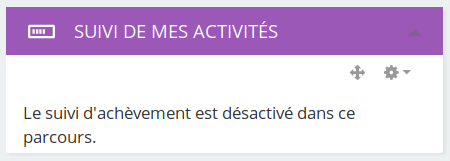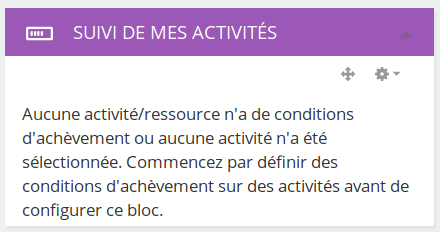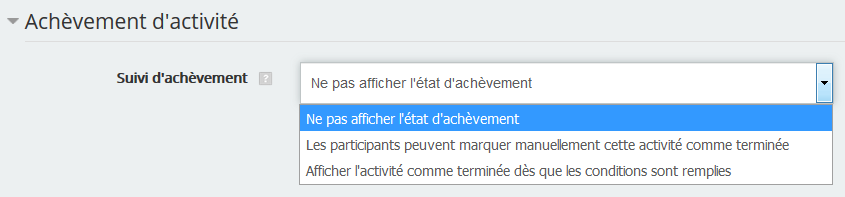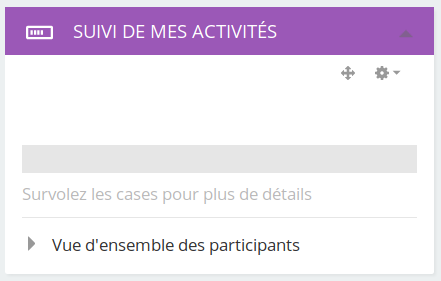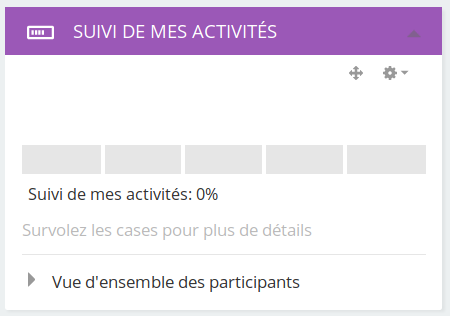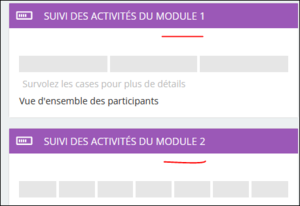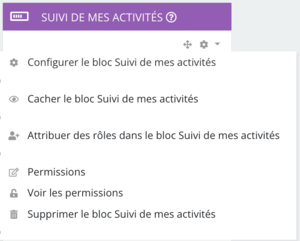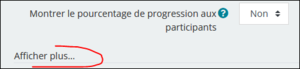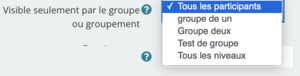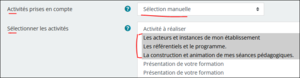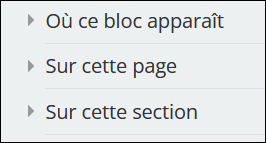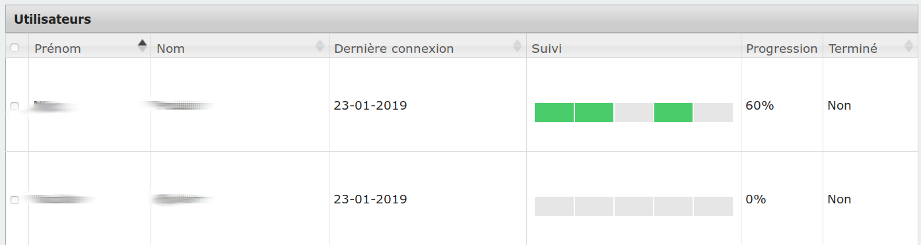Suivi des participants : Différence entre versions
| Ligne 47 : | Ligne 47 : | ||
<br /> | <br /> | ||
| − | + | ==Utiliser plusieurs blocs "Suivi de mes activités"== | |
<br />{{#ev:podeduc|https://podeduc.apps.education.fr/video/9254-le-suivi-des-participants-sur-magistere/}}Ce choix peut-être guidé par une organisation en module avec un bloc par module. Il conviendra alors de rendre explicite auprès des participants le rôle de ces différents blocs. | <br />{{#ev:podeduc|https://podeduc.apps.education.fr/video/9254-le-suivi-des-participants-sur-magistere/}}Ce choix peut-être guidé par une organisation en module avec un bloc par module. Il conviendra alors de rendre explicite auprès des participants le rôle de ces différents blocs. | ||
Version actuelle datée du 26 janvier 2023 à 08:17
| Version m@gistère : 4.13 |
Sommaire
Un suivi, pour quoi faire ?
Pour le participant Cet outil permet aux participants de faire le point sur les principales activités attendues pendant la formation. Chacun pourra réaliser ou non ces activités en fonction de ses propres objectifs. Par exemple, lorsqu'un parcours propose des études de cas à résoudre en petits groupes, tous les participants ne traitent pas tous les cas. La barre de suivi sera donc différente d'une personne à l'autre.
Pour le formateur Une vue formateur permet d'effectuer le suivi de l'ensemble des participants. Il offre aux formateurs une vue représentative des différentes stratégies des apprenants sans pour autant constituer un outil de surveillance mais plutôt qui lui permet d'ajuster son accompagnement.
Mettre en place le suivi sur un parcours
Ajouter le bloc
Paramétrer le parcours
Rendez-vous dans les paramètres du parcours puis ouvrez le volet «Suivi d'achèvement» et choisissez «Oui» pour la question Activer le suivi de l'achèvement des activités.
Le bloc apparaît maintenant ainsi :
Paramétrer les activités à suivre
Rendez-vous maintenant dans les paramètres d'une activité ou ressource pour laquelle vous voulez activer le suivi.
Ouvrez le volet «Achèvement d'activité». Selon le type d'élément, vous pourrez activer
- L'achèvement manuel : les participants peuvent marquer manuellement cette activité comme terminée.
- L'achèvement automatique : afficher l'activité comme terminée dès que les conditions sont remplies : ces conditions dépendent de l'activité et sont présentées juste en dessous avec des cases à cocher.
Le bloc apparaît maintenant ainsi :
Voici le même bloc avec plusieurs activités. Remarquez l'affichage du pourcentage (option dans les réglages du bloc de suivi).
Utiliser plusieurs blocs "Suivi de mes activités"
Ce choix peut-être guidé par une organisation en module avec un bloc par module. Il conviendra alors de rendre explicite auprès des participants le rôle de ces différents blocs.
Il est aussi tout à fait possible de proposer plusieurs blocs dans le cas de plusieurs groupes sur le même parcours avec des scénarios différents.
Exemple :
Pour cela, ajouter autant de bloc "Suivi de mes activités" que nécessaire. Ensuite, configurer chaque bloc :
| 1-configurer | 2-afficher plus | 3-visible pour |
| 4-changer le titre | 5-choix des activités | 5-affichage |
Le suivi du point de vue du participant
Lorsque un participant achève une activité (manuellement ou en la terminant, selon le paramétrage), le bloc de suivi le notifie. Cela permet au participant de se situer dans sa progression dans le parcours.
Sur la capture suivante, le participant a réalisé trois des cinq activités suivies.
Le suivi du point de vue du formateur
En cliquant sur le lien «Vue d'ensemble des participants», le formateur peut effectuer un suivi de ses stagiaires.